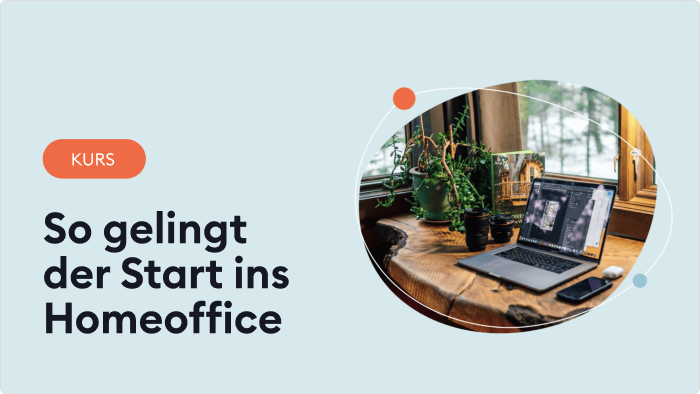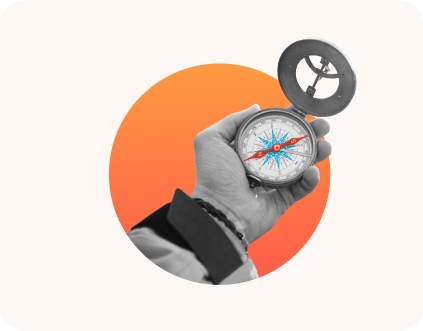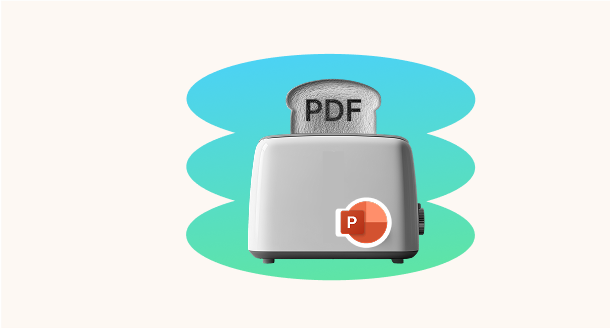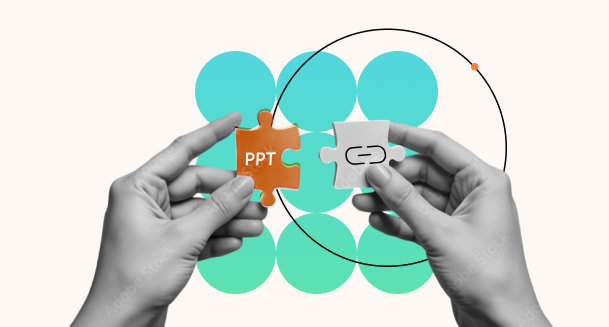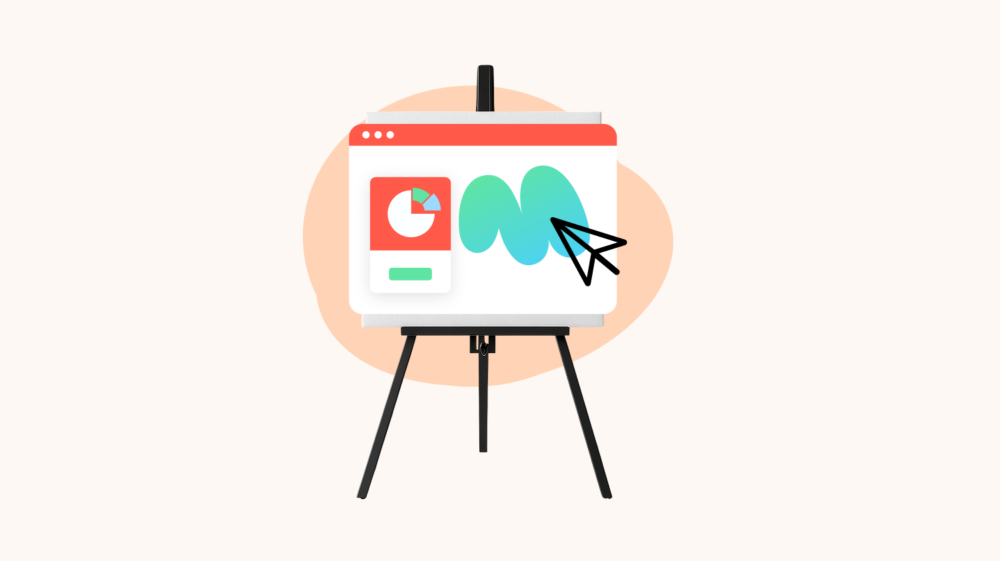
PowerPoint-Design-Ideen sind oft der Schlüssel, wenn eine Präsentation nicht nur Informationen transportieren, sondern auch im Gedächtnis bleiben soll. Wer schon mal vor einem Publikum stand, weiß: langweilige Folien können selbst die spannendsten Inhalte ruinieren. Genau hier kommt die kreative PowerPoint-Ideen-Gestaltung ins Spiel. Mit den richtigen Designideen verwandeln sich einfache PPT-Slides in beeindruckende visuelle Präsentationen, die Aufmerksamkeit wecken und Inhalte klar vermitteln.
Ob Business-Meeting, Uni-Vortrag oder E-Learning-Kurs – die Erwartungen an modernes Präsentationsdesign sind hoch. Farben, Schriften, Layouts und Bilder müssen aufeinander abgestimmt sein, um mit der Präsentation der Folien einen professionellen Eindruck zu hinterlassen. Gleichzeitig soll das Ganze unkompliziert bleiben, denn niemand möchte wie ein Designer stundenlang am perfekten Foliendesign tüfteln.
Zum Glück gibt es Tools, Funktionen und Designideen, die genau dabei helfen. Von integrierten Vorschlägen in Microsoft PowerPoint über branchenspezifische Vorlagen bis hin zu Autorentools wie iSpring Suite AI: Die Möglichkeiten sind vielfältig. Dieser Artikel zeigt, wie sich kreative Gestaltungsideen in der Praxis umsetzen lassen – und warum der richtige Mix aus Technik und Kreativität den Unterschied macht!
Bringen Sie Ihre PowerPoint-Präsentationen mit der interaktiven und benutzerfreundlichen iSpring Suite AI auf die nächste Ebene!
PowerPoint-Ideen zur Gestaltung
Die richtigen Designideen sind der erste Schritt zu einer gelungenen PowerPoint-Präsentation. Microsoft PowerPoint bietet eine ganze Palette an Designideen, Layouts und Vorlagen, die sofort einsatzbereit sind. Wer diese klug nutzt, spart Zeit und sorgt für ein konsistentes Präsentationsdesign.
Deshalb zeigen wir Ihnen hier, wie Sie Designideen direkt in PowerPoint-Präsentationen auswählen können, plus 8 praktische PowerPoint-Folien-Ideen:
1. Neue Präsentation mit fertigen Vorlagen starten
Über die Registerkarte „Datei“ → „Neu“ aus Vorlage öffnet sich in Microsoft PowerPoint eine riesige Galerie mit PPT-Vorlagen, falls Sie Ihre Präsentation in komplett vorgefertigte Vorlagen einfügen möchten. Dort gibt es unendliche Designideen: man kann alles von klassischen Layout-PowerPoint-Ideen bis hin zu modernen Creative-PowerPoint-Design-Ideen anzeigen lassen. Jede Vorlage enthält abgestimmte Schriftarten, Farben und Layouts, sodass eine fast fertige Präsentation entsteht, deren Layouts nur noch mit eigenen Inhalten gefüllt werden müssen.
2. Folienlayouts für einheitliche Designideen
Beim weiteren Erstellen neuer Folien ist es auch praktisch, gleich zum vorher ausgewählten Design die dazu passenden Folienlayouts zu nutzen. Über „Start“ → „Neue Folie“ lassen sich verschiedene Layouts auswählen, die exakt zum gewählten Design passen. So bleibt jede Folie konsistent – egal, ob es um eine Titelfolie, eine Liste, ein Bild, ein Video oder ein Diagramm geht.
Eine durchgehende Layout-Gestaltung vermittelt Professionalität und erleichtert dem Zuschauer während der Präsentation enorm das Verständnis.
3. Designs aufeinander abstimmen & Designvorschläge anzeigen lassen
Unter der Registerkarte „Entwurf“ finden sich auch unzählige Designvorschläge für PowerPoint. Dort lassen sich Hintergründe, Effekte, Schriften und Farbschemata für die Folien auswählen, die das gesamte Präsentationsdesign prägen und sich aufeinander abstimmen lassen.
Besonders spannend hier: Die Schaltfläche „Designideen“. Sobald zum Beispiel erste Texte, Bilder oder Videos von Ihnen ins Layout eingefügt wurden, erscheinen automatisch Vorschläge von PowerPoint für ein passendes PowerPoint-Folien-Design. Diese intelligenten PowerPoint-Vorschläge anzeigen zu lassen, ist eine Art eingebauter Designer, der sofort Vorschläge liefert, wie die Folien optisch besser im Vortrag wirken!
PowerPoint Folien-Ideen: 8 praktische Design-Tipps
Doch die Auswahl einer fertigen Vorlage allein reicht leider selten, wenn Sie wirklich eine Microsoft PowerPoint-Präsentation wie vom Designer wollen, die wirklich beeindruckt. Erst durch kluge Designideen und Empfehlungen von Designern wird die Microsoft PPT-Präsentation nämlich wirklich spannend und verständlich. Hier deshalb eine Liste mit 8 praktischen PowerPoint-Gestaltungsideen, die für wirklich jedes Publikum funktionieren!
1. Weniger ist mehr
Ein häufiger Fehler ist die Überladung von Folien und Tabellen mit zu vielen Farben, Formen und Texten. Besser ist es, nur drei bis vier Farben für die Layouts zu wählen, die gut harmonieren. Damit bleibt das Layout klar und das Auge der Zuschauer findet schnell während der Präsentation die wichtigen Inhalte. Auch die Gestaltung von Elementen sorgt für Ruhe: Symmetrie vermittelt dem Layout Professionalität und Struktur.
Gerade bei einer Produktpräsentation PowerPoint oder im akademischen Bereich gilt: Einfachheit schlägt Komplexität. Designer nennen das „Minimalismus“, und genau das lässt sich auch auf PowerPoint-Präsentationen und PowerPoint-Deckblatt-Ideen anwenden. So entstehen saubere Folien und Texte, die die Botschaft der Titelfolie in den Mittelpunkt stellen.
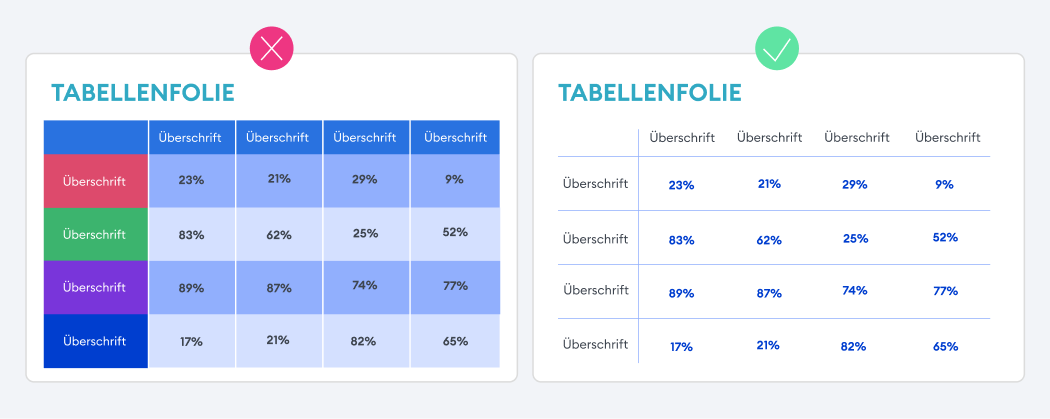
2. Kontraste gezielt nutzen
Lesbarkeit ist ebenfalls ein A und O in Sachen Designideen. Dunkler Text auf hellem Hintergrund oder umgekehrt ist ein Standard. Wird jedoch Text auf einem Bild platziert, kann die Schriftart und -farbe schnell ein Problem werden. Hier helfen kleine Designer-Tricks: Die Nutzung von Effekten, Schatten, Rahmen oder das Platzieren des Textes in Formen verbessern die Sichtbarkeit.
Besonders in Social-Media-Präsentationen, wo starke visuelle Effekte und Bilder üblich sind, spielen Kontraste in den Layouts der Folien eine große Rolle. Wer auf Nummer sicher gehen möchte, kann kostenlose Online-Tools nutzen, um sicherzustellen, dass Farben bei den Schriftarten auch für Menschen mit Farbsehschwächen gut sichtbar sind. So bleibt die Präsentation für jeden verständlich.
-1758246944.png)
3. Farben passend zum Publikum wählen
Farben wecken Emotionen und lenken in der Präsentation die Aufmerksamkeit. Deshalb sollten sie in den Folien-Layouts immer passend zum Thema und zur Zielgruppe gewählt werden. Bei einem Vortrag in einer Grundschule ist zum Beispiel gerne die Nutzung kräftiger, bunter Farbtöne erlaubt. PowerPoint-Präsentationen vor Geschäftsführern hingegen profitieren von dezenten, seriösen Farben.
Die richtige Auswahl für die Folien hängt also stark von der Art der Zuschauer ab. Wichtig ist, dass Farben nicht zufällig, sondern bewusst eingesetzt werden. So entsteht ein klarer roter Faden im Präsentationsdesign.
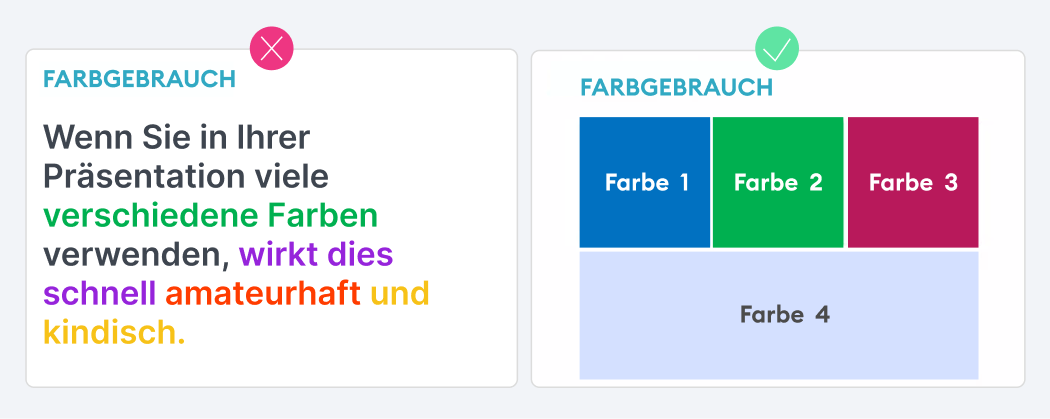
4. Formen kreativ einsetzen
Neben den Standardformen wie Rechteck oder Kreis bietet PowerPoint von Microsoft zahlreiche Layouts mit vielseitigen Elementen. Diese PPT-Slides können nicht nur für Diagramme oder Flowcharts genutzt werden, sondern auch als Ersatz für langweilige Aufzählungen. So wirkt eine Folie dynamischer.
Spannend wird eine Folie auch, wenn Formen individuell angepasst werden. Mit ein paar Klicks lassen sich Pfeile verlängern, Punkte verschieben oder mehrere Formen kombinieren. Selbst PowerPoint-Entwurfsvorschläge können durch solche Anpassungen eine persönliche Note bekommen. Für Designer ist das auf den Folien eine Spielwiese voller Möglichkeiten.
5. Bilder und Videos sinnvoll einsetzen
Ein Bild sagt mehr als tausend Worte – aber nur, wenn es zum Inhalt passt. Deshalb sollten nur hochwertige Bilder genutzt werden, die die Botschaft der Folien unterstützen. Unterschiedliche Bildstile in einer Präsentation wirken dagegen schnell unruhig.
Auch Videos oder GIFs können eine PowerPoint-Präsentation-Idee bereichern. Ein kurzer Clip veranschaulicht komplexe Abläufe oft besser als viele Texte. Wichtig ist aber, dass Medien nicht zum Selbstzweck eingesetzt werden. Sie sollten das Thema der Präsentation verstärken, nicht ablenken.
-1758246962.png)
6. Daten visuell darstellen
Tabellen voller Zahlen sind eine Herausforderung für jeden Zuschauer. Umso wichtiger ist es, Daten visuell aufzubereiten. Diagramme, SmartArt oder Infografiken sind dabei die besten Freunde eines Designers.
Ein Beispiel: Ein einfacher „Doughnut Chart“ zeigt auf einen Blick, wie sich Anteile verteilen. Solche PowerPoint-Darstellungs-Ideen sind wesentlich eingängiger als nackte Zahlenkolonnen. Mit PowerPoint Folienmaster Design-Ideen wie SmartArt lassen sich sogar komplizierte Beziehungen darstellen – von Hierarchien bis zu Prozessen.
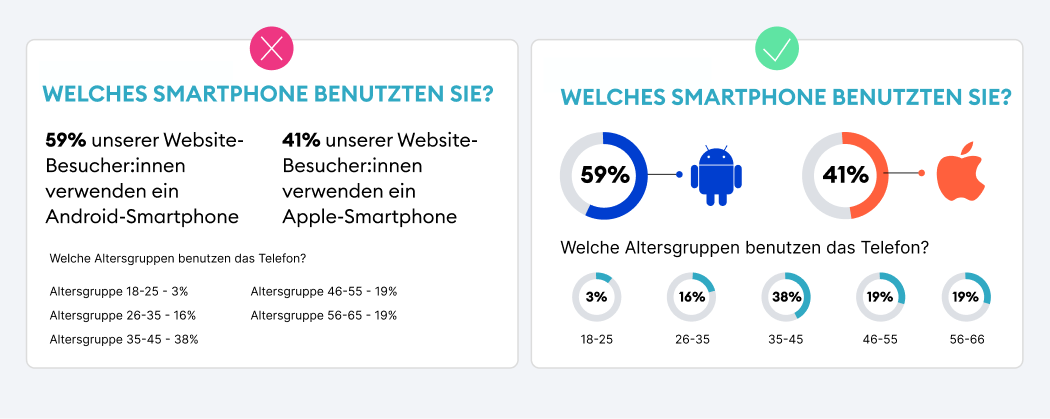
7. Mock-ups statt Screenshots nutzen
Screenshots und einfache Diagramme sind oft notwendig, aber visuell wenig spannend. Hier ist eine der möglichen Designideen, Mock-ups zu verwenden. Ein Screenshot in einem Laptop- oder Smartphone-Rahmen wirkt sofort professioneller.
Gerade bei einer Produktpräsentation in PowerPoint macht das einen großen Unterschied. Die Folie zeigt dann nicht nur eine Funktion, sondern vermittelt auch gleich den Nutzungskontext. So wird die Präsentation greifbarer und moderner.
8. Branchenspezifische Vorlagen einsetzen
Ein echter Geheimtipp sind branchenspezifische Layouts. Die helfen, das Publikum direkt ins Thema einzubeziehen. Eine PowerPoint-Vorlage für die Finanzbranche wirkt eben anders als Folien-Designideen für den Bildungsbereich.
Die Vorteile sind klar: Zeit sparen, Inspiration finden und passende Designideen für ein bestimmtes Thema nutzen. Zusätzlich können diese Layouts später auch für Social-Media-Posts oder interne Schulungen wiederverwendet werden.
PowerPoint-Slides mit iSpring Suite AI
Viele kennen das Problem: Die PowerPoint-Präsentation sieht solide aus, aber irgendwie fehlt der letzte Schliff. Schöne Folien, spannende Designideen und eine klare Gestaltung sind der erste Schritt. Doch wirklich lebendig wird eine Präsentation erst dann, wenn sie über das reine PowerPoint-Folien-Design hinausgeht. Genau hier setzt iSpring Suite AI an.
Dieses PowerPoint-Autorentool für E-Learning verwandelt gewöhnliche PowerPoint-Slides in komplette, interaktive Lernmodule. Aus statischen Folien werden multimediale Erlebnisse. Das bedeutet: mehr Tiefe, mehr Abwechslung, mehr Designideen und mehr Möglichkeiten, Inhalte zu präsentieren. Wer also nicht nur ein schönes Präsentationsdesign möchte, sondern eine Präsentation, die Wissen vermittelt und Menschen aktiv einbindet, ist mit iSpring Suite AI bestens beraten.
PowerPoint und E-Learning clever kombiniert
Der große Vorteil: iSpring Suite AI integriert sich direkt in Microsoft PowerPoint. Es ist kein komplett neues System nötig, sondern die gewohnte Oberfläche bleibt bestehen. Das macht den Einstieg leicht. Statt nur einfache PowerPoint-Ideen-Gestaltung zu nutzen, können Designer und Trainer mit einem Klick Funktionen in Ihre Folien hinzufügen, die weit über Standard-Folien hinausgehen.
So entstehen aus klassischen PowerPoint-Präsentationen von Microsoft interaktive Kurse mit Videos, Quiz oder Simulationen. Besonders praktisch: Man öffnet einfach die PowerPoint-Datei, klickt auf „Veröffentlichen“ – und schon ist der fertige Kurs online. Das spart Zeit, vermeidet komplizierte Zwischenschritte und sorgt dafür, dass eine fertige Präsentation schnell in ein digitales Lernformat verwandelt werden kann.
Eine gigantische Inhaltsbibliothek für kreative Designs
Ein echtes Highlight von iSpring Suite AI ist die integrierte Inhaltsbibliothek. Während man in PowerPoint selbst oft nach geeigneten Vorlagen, Bildern oder Symbolen suchen muss, ist hier alles direkt eingebaut. Über 132.000 vorgefertigte Inhalte warten darauf, genutzt zu werden: Folienlayouts, Darstellerfotos, Hintergründe, Icons oder sogar handgezeichnete Illustrationen.
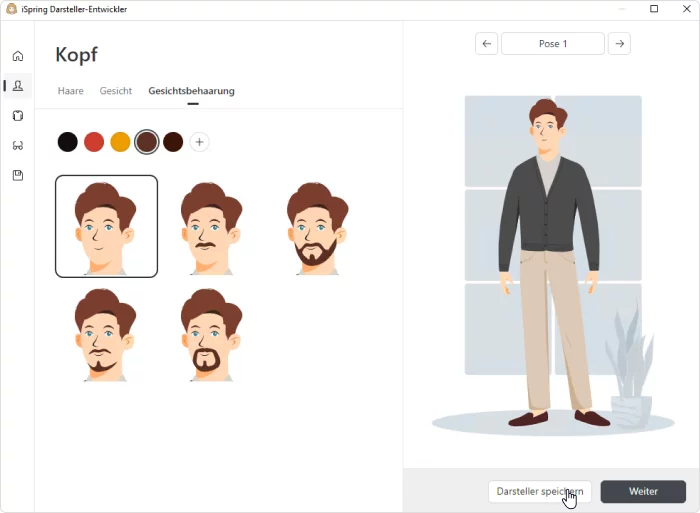
Das bedeutet: Statt lange über das passende Layout PowerPoint-Ideen nachzudenken, lassen sich mit wenigen Klicks ganze Szenarien bauen. Wer beispielsweise eine Produktpräsentation in Microsoft PPT vorbereitet, findet sofort passende PowerPoint-Grafiken, Vorlagen oder Figuren, die den Vortrag visuell unterstützen. Für eine Schulungsreihe im Gesundheitswesen gibt es wiederum passende Hintergründe wie Klassenzimmer, Praxen oder Krankenhäuser. So lassen sich Kurse nicht nur schnell erstellen, sondern auch professionell anpassen.
Die Bibliothek ist ein echter Geheimtipp für alle, die häufig Präsentationen erstellen. Denn sie verbindet das Beste aus zwei Welten: das vertraute Arbeiten mit PowerPoint und den direkten Zugriff auf eine riesige Sammlung an Designideen.
Interaktive Elemente statt statischer Folien
Ein weiterer Bereich, in dem iSpring Suite AI mit Designideen überzeugt, sind die interaktiven Features. Statt nur Inhalte auf Folien zu schreiben, lassen sich mit wenigen Klicks Instruktionsvideos, interaktive Seiten oder ganze E-Learning-Interaktionen einbauen. Das macht nicht nur die Präsentation abwechslungsreicher, sondern bindet die Zuhörer auch stärker ein.
Besonders beliebt sind die Quizfunktionen. Mit 14 Vorlagen lassen sich Tests und Wissensabfragen erstellen, die genauso einfach zu personalisieren sind wie eine Folie in Microsoft PPT. Ob Drag-and-Drop, Videofragen oder Verzweigungen – alles ist möglich.
Ein KI-Assistent unterstützt sogar beim Erstellen von Quizfragen und sorgt dafür, dass die Inhalte optimal auf das Thema abgestimmt sind.
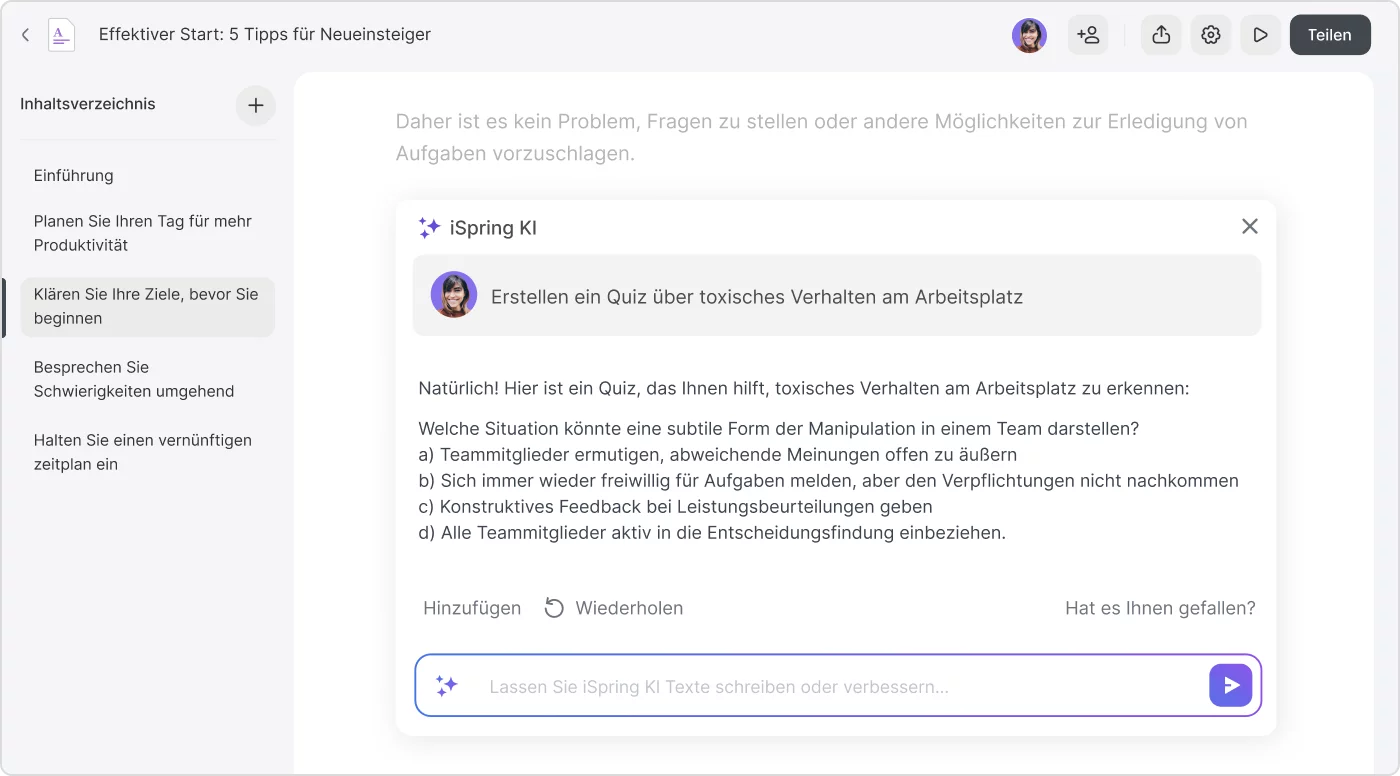
Auch spannend: Mit dem Text-to-Speech-Feature lassen sich Texte automatisch in Sprache umwandeln. So können ganze Kurse vertont werden, ohne dass ein Sprecher im Studio stehen muss.
Zusammenarbeit und Cloud-Vorteile
Während viele Präsentationen im Alleingang entstehen, arbeitet man bei größeren Projekten oft im Team. Die integrierte Cloud von iSpring Suite AI erlaubt Zusammenarbeit in Echtzeit. Kollegen können parallel an derselben Datei arbeiten, Inhalte austauschen und Kommentare hinterlassen. So entstehen Präsentationen nicht mehr Stück für Stück, sondern sie wachsen gemeinsam – ganz effizient und ohne ständiges Versenden von Anhängen.
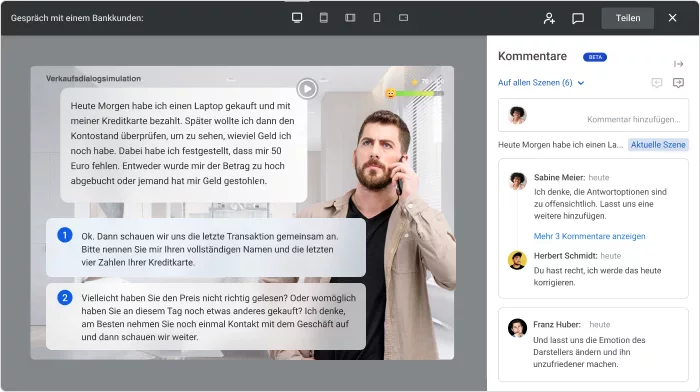
Spielerische Gestaltung und individueller Look
Neben Funktionen wie Quiz und Interaktionen bietet iSpring Suite AI auch viele Möglichkeiten zur visuellen Gestaltung. Der Kurs-Player lässt sich komplett anpassen: Farben, Schriften, Buttons und sogar Hintergründe können verändert werden. Wer möchte, kann das Corporate Design übernehmen und so sicherstellen, dass auch eine digitale Präsentation den Markenauftritt widerspiegelt.
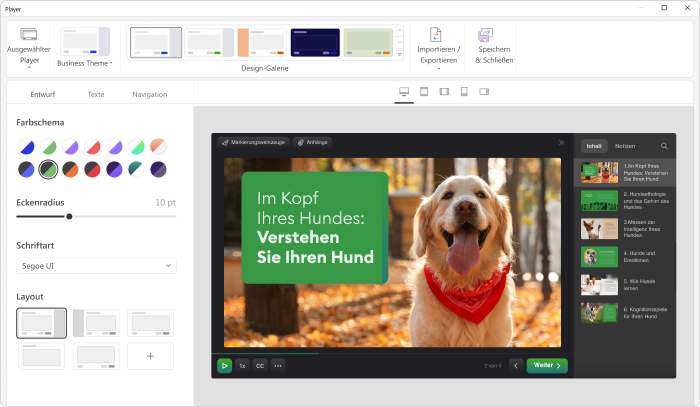
Multimedia ohne Umwege
Ein praktisches Plus sind die Videofunktionen. Mit iSpring lassen sich Videovorlesungen aufnehmen oder Präsentationen direkt mit erklärenden Clips kombinieren. Auch Screencasts können erstellt werden, etwa um Software-Schritte zu zeigen. Damit bekommt eine Präsentation automatisch mehr Tiefe und wird zu einem echten Lernmedium.
Das alles ergänzt die typischen PPT-Design-Ideen perfekt. Während Microsoft PPT allein oft nur Bilder und Texte erlaubt, erweitert iSpring die Möglichkeiten enorm – und das ohne zusätzliche Software.
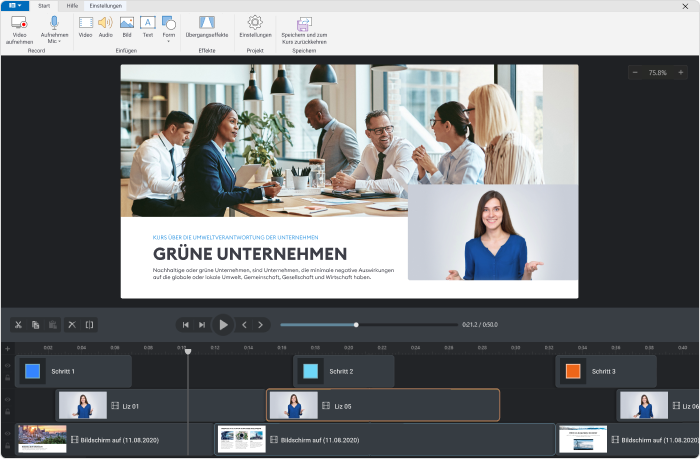
Support und Einstieg
Ein Tool ist nur so gut wie der Support dahinter. Auch hier punktet iSpring Suite AI: Das Team ist nämlich rund um die Uhr erreichbar. Egal ob kleine Frage oder technisches Problem – Hilfe kommt sofort. Das macht es besonders für Unternehmen attraktiv, die zuverlässige Partner brauchen.
Der Einstieg ist denkbar einfach: Nach der Installation ist iSpring direkt automatisch in PowerPoint verfügbar. Es gibt keine lange Einarbeitungszeit. Wer möchte, kann gleich eine kostenlose Testversion von iSpring Suite herunterladen oder eine personalisierte Live-Demo anfordern, um vorab einen Einblick zu erhalten.
Fazit
Eine erfolgreiche PowerPoint-Präsentation lebt nicht nur von überzeugenden Inhalten, sondern vor allem von guten Designideen in den Layouts. Im Laufe dieses Artikels haben wir eine ganze Liste dazu gesehen, wie vielseitig die Möglichkeiten in Microsoft PowerPoint sind – von integrierten Layouts, Bildern und Videos und cleveren Funktionen über Designideen bis hin zu branchenspezifischen Vorlagen. Wer eine klare Auswahl an Farben, Schriften und Bildern trifft, kann selbst komplexe Folieninhalte so aufbereiten, dass sie leicht verständlich bleiben und beim Publikum hängenbleiben.
Gerade im Business-Kontext oder bei einem akademischen Vortrag zählt jedes Detail, um eine schöne PowerPoint zu erstellen: die richtige Titelfolie, hochwertige Bilder und Videos, ein passendes Folienlayout, prägnante Elemente und ein stimmiges Thema. Mit Platzhaltern lassen sich Texte und Bilder schnell strukturieren, während die Registerkarte „Entwurf“ hilfreiche Impulse für ein konsistentes Präsentationsdesign liefert. Wer Inspiration sucht, findet zum Beispiel zahlreiche beste PowerPoint-Vorlagen und Designideen direkt in der App – oder kann zusätzliche Ressourcen im Netz nutzen. Viele davon stehen sogar zum Download bereit.
Doch die Designideen und modernes Präsentationsdesign gehen noch weiter. Tools wie iSpring Suite AI erweitern die Möglichkeiten enorm: Interaktive Videos, Gesprächssimulationen, intelligente Quiz oder eine umfassende Inhaltsbibliothek bringen jedes Layout auf das nächste Level. Durch den Cloud-Speicher wird die Zusammenarbeit im Team einfacher, und mit nur wenigen Klicks lassen sich komplette E-Learning-Kurse erstellen. Damit können selbst komplexe Projekte effizient umgesetzt werden.
Ob für eine PowerPoint-Produktpräsentation, ein akademisches Seminar oder einen kreativen Vortrag in einem Workshop – am Ende entscheidet der Mix: klare Struktur, visuelle Konsistenz und smarte Technologie. Wer diese Kombination beherrscht, verwandelt jede PowerPoint-Datei in ein starkes Kommunikationswerkzeug.
Mit der Live-Demo und der kostenlosen Testversion können Sie die Leistungsfähigkeit von iSpring Suite im Detail kennenlernen und die Anpassbarkeit an individuelle Anforderungen und Layouts direkt selbst testen.
FAQ
Wo finde ich Designideen in PowerPoint?
Unter der Registerkarte „Entwurf“ gibt es eine Funktion namens Designideen. Dort schlägt Microsoft PowerPoint automatisch Layouts, Hintergründe, Bilder und Elemente vor, die zur jeweiligen Folie passen. Dank dieser PowerPoint-Gestaltungs-Ideen lassen sich neue Konzepte und Designideen entdecken und die Zuschauer werden mit optisch abwechslungsreichen Präsentationen überzeugt!
Wo finde ich Designvorlagen in PowerPoint?
Gehen Sie auf „Datei“ → „Neu“ und wählen Sie aus hunderten Vorlagen. Diese enthalten bereits Layouts mit Platzhaltern für Text, Bilder und Videos. Auch branchenspezifische Optionen sind verfügbar – perfekt für einen schnellen Start, wenn Sie eine fertige Präsentation benötigen.
Wie bekomme ich Ideen für das PPT-Design?
Zum einen direkt über die PowerPoint-Designideen-anzeigen-Funktion. Zum anderen über externe Quellen: Ressourcen wie SlidesCarnival oder die Inhaltsbibliothek in iSpring Suite AI liefern tausende Vorlagen und Beispiele für tolle Designideen. Außerdem lohnt sich ein Blick auf fertige Formatvorlagen in PowerPoint, die Designer speziell für bestimmte Branchen erstellt haben.
Schnelles
Kurs-Autoren-Toolkit
Onlinekurse und -bewertungen in kürzester Zeit erstellen